Diferencia entre revisiones de «Categoría:ADJUNTOS»
Sin resumen de edición |
|||
| Línea 10: | Línea 10: | ||
Las opciones de archivos adjuntos están en el menú de opciones (botón amarillo) de cualquier pantalla en la que se editan datos: | Las opciones de archivos adjuntos están en el menú de opciones (botón amarillo) de cualquier pantalla en la que se editan datos: | ||
[[Archivo:202502121014ADJUNTOS1.PNG|miniaturadeimagen|no|Menú de adjuntos.]] | [[Archivo:202502121014ADJUNTOS1.PNG|miniaturadeimagen|no|1. Menú de adjuntos.]] | ||
En este caso se muestran algunos adjuntos ya agregados, los textos al inicio previos a la opción de '''configuración'''.. | En este caso se muestran algunos adjuntos ya agregados, los textos al inicio previos a la opción de '''configuración'''.. | ||
| Línea 22: | Línea 22: | ||
Inicialmente las opciones de adjuntos se ven de la siguiente manera: | Inicialmente las opciones de adjuntos se ven de la siguiente manera: | ||
[[Archivo:202502121022ADJUNTOS2.PNG|miniaturadeimagen|no|Antes de definir adjuntos.]] | [[Archivo:202502121022ADJUNTOS2.PNG|miniaturadeimagen|no|2. Antes de definir adjuntos.]] | ||
Para adjuntar un archivo específico a un registro tenemos que elegir la opción '''Configuración''' y veremos que se abre una pantalla como la de abajo: | Para adjuntar un archivo específico a un registro tenemos que elegir la opción '''Configuración''' y veremos que se abre una pantalla como la de abajo: | ||
[[Archivo:202502121027ADJUNTOS3.PNG|miniaturadeimagen|no|Agregar un adjunto.]] | [[Archivo:202502121027ADJUNTOS3.PNG|miniaturadeimagen|no|3. Agregar un adjunto.]] | ||
Se deben ingresar dos campos: | Se deben ingresar dos campos: | ||
| Línea 36: | Línea 36: | ||
Se pueden ingresar tantos adjuntos como se necesite, por ejemplo, agrego otro con un nombre de archivo '''PRUEBA''': | Se pueden ingresar tantos adjuntos como se necesite, por ejemplo, agrego otro con un nombre de archivo '''PRUEBA''': | ||
[[Archivo:202502121032ADJUNTOS4.PNG|miniaturadeimagen|no|Archivos adjuntos, seleccionar uno para acceder.]] | [[Archivo:202502121032ADJUNTOS4.PNG|miniaturadeimagen|no|4. Archivos adjuntos, seleccionar uno para acceder.]] | ||
Cuando accedamos a los adjuntos desde el botón de opciones veremos la lista de vínculos que registramos, cada uno muestra el texto que ingresamos en el campo '''Archivo'''. | Cuando accedamos a los adjuntos desde el botón de opciones veremos la lista de vínculos que registramos, cada uno muestra el texto que ingresamos en el campo '''Archivo'''. | ||
| Línea 43: | Línea 43: | ||
Siempre podemos volver a la opción de '''Configuración''' para agregar nuevos adjuntos al registro, o eliminar alguno. | Siempre podemos volver a la opción de '''Configuración''' para agregar nuevos adjuntos al registro, o eliminar alguno. | ||
Si cambiáramos a otro registro, los adjuntos que registramos previamente no se verán ya que pertenecen al registro original. | |||
=Como adjuntar un archivo que aplica a todos los registros= | =Como adjuntar un archivo que aplica a todos los registros= | ||
La opción para adjuntar un archivo a todos los registros de la tabla es casi igual a la anterior, pero usando la opción de | |||
[[Archivo:202502121041ADJUNTOS5.PNG|miniaturadeimagen|no|5. Agregar adjuntos comunes a todos los registros.]] | |||
Revisión del 14:42 12 feb 2025
Introducción
El sistema permite asociar archivos adjuntos a cualquier registro, la opción funciona en las tablas en las que se editan datos. No funciona en las consultas.
Los archivos pueden ser documentos en los discos de alguna computadora, vínculos a páginas de internet y por supuesto vínculos a documentos de Alfresco.
El uso principal hasta ahora ha sido el de asociar las facturas de compra al escaneo de su legajo en Alfresco.
Dónde encontrar las opciones de adjuntos
Las opciones de archivos adjuntos están en el menú de opciones (botón amarillo) de cualquier pantalla en la que se editan datos:

En este caso se muestran algunos adjuntos ya agregados, los textos al inicio previos a la opción de configuración..
Tipos de adjuntos
Usando las opciones de adjuntos podemos asociar documentos o vínculos específicos al registro que estamos editando, o podemos asociar vínculos comunes a todos los registros de la tabla.
- Específicos al registro que estamos editando: permite vincular adjuntos que se asocian al registro activo (por ejemplo, una factura determinada). El vínculo es particular a ese registro y no puede ser consultado desde otros registros de la tabla (por ejemplo, desde otra factura).
- Comunes a todos los registros: permite asociar vínculos que son comunes a todos los registros de la tabla. En el caso de una pantalla de facturas podríamos asociar vínculos a páginas de AFIP con normas de facturación. Estos vínculos se agregan a cualquier registro y están disponibles para todos.
Como adjuntar un archivo específico al registro
Inicialmente las opciones de adjuntos se ven de la siguiente manera:
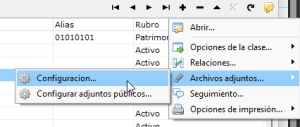
Para adjuntar un archivo específico a un registro tenemos que elegir la opción Configuración y veremos que se abre una pantalla como la de abajo:
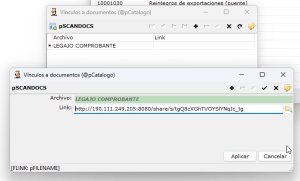
Se deben ingresar dos campos:
- Archivo: es un texto libre que identifica el tipo de archivo que vamos a adjuntar. Por ejemplo, en las facturas de compras el sistema usa el CUIT, el tipo de comprobante y el número de referencia.
- Link: es la dirección donde se encuentra el archivo al que queremos acceder, en el caso de las facturas de compras es el vínculo al legajo de la factura en Alfresco.
Al finalizar presionamos Aplicar y el archivo se guardará en el sistema, asociado al registro en el que estamos.
Se pueden ingresar tantos adjuntos como se necesite, por ejemplo, agrego otro con un nombre de archivo PRUEBA:
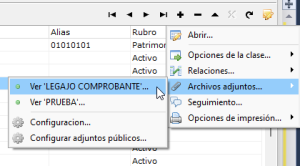
Cuando accedamos a los adjuntos desde el botón de opciones veremos la lista de vínculos que registramos, cada uno muestra el texto que ingresamos en el campo Archivo.
Si picamos en uno se abrirá el adjunto correspondiente.
Siempre podemos volver a la opción de Configuración para agregar nuevos adjuntos al registro, o eliminar alguno.
Si cambiáramos a otro registro, los adjuntos que registramos previamente no se verán ya que pertenecen al registro original.
Como adjuntar un archivo que aplica a todos los registros
La opción para adjuntar un archivo a todos los registros de la tabla es casi igual a la anterior, pero usando la opción de
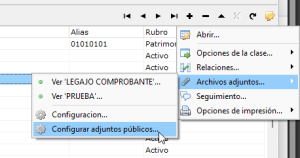
Páginas en la categoría «ADJUNTOS»
Esta categoría contiene solamente la siguiente página.